Věděli jste, že symboly emoji jsou dnes široce dostupné? Lze je používat téměř v každé aplikaci na vašem počítači. Dokonce je můžete vkládat do jmen souborů a složek v operačním systému Windows 10.
Vkládání Emoji do Názvů Souborů
Tohle je snadné díky zabudovanému nástroji pro výběr emoji v systému Windows 10. Je však poměrně snadné jej přehlédnout – pro jeho aktivaci je potřeba stisknout klávesy Windows + . (tečka) nebo Windows + ; (středník).
Pro vložení emoji do názvu souboru nebo složky, stačí při přejmenovávání souboru stisknout danou klávesovou zkratku, čímž se otevře nástroj pro výběr. Začněte psát klíčové slovo pro vyhledávání emoji – například „pes“ pro nalezení emotikon souvisejících se psem, nebo „kočka“ pro emoji s kočkami – nebo si vybírejte klikáním v seznamu. Pro vložení zvolte Enter nebo na emoji klikněte.
A to je vše, máte hotovo – je to tak jednoduché!
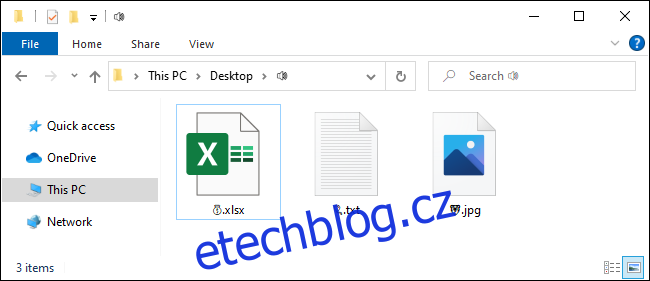
Unicode Umožňuje Vše
Tohle vše je realizovatelné díky standardu Unicode. Dle konsorcia Unicode, Unicode obsahuje „znaky pro všechny psací systémy světa, a to jak moderní, tak i starověké“. Zahrnuje také emotikony a rozličné další symboly.
Při použití emoji v názvech souborů a složek si všimnete, že nezobrazují barevně, jako je tomu u jiných aplikací ve Windows. Dostanete malé černobílé znaky, podobně jako když vkládáte emoji do Poznámkového bloku.
Díky Unicode může jakákoli aplikace, která podporuje standardní znaky Unicode – i když nepodporuje barevné emotikony – používat symboly emoji, které jsou součástí standardních fontů. Použití emotikonu v názvu souboru je totožné s použitím znaku či symbolu z jiného jazyka. Prostě to funguje.
Může To Způsobit Problémy?
Teoreticky se některé aplikace nemusí s těmito emotikony „kamarádit“, pokud nemají podporu pro Unicode. Nicméně moderní aplikace jsou vytvářeny tak, aby byly kompatibilní s širokým spektrem jazyků, a proto by měly podporovat i zobrazení emotikon.
Například klasický příkazový řádek ve Windows nerozpoznává emoji v názvech souborů správně, avšak jak PowerShell, tak i nový Windows Terminal od Microsoftu je zobrazují bez problémů.
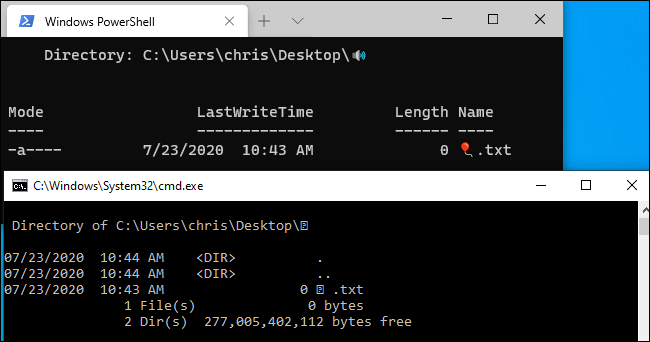
Pokud narazíte na problém, máte vždy možnost otevřít Průzkumníka souborů a přejmenovat dané soubory a složky, čímž odstraníte znaky emoji. Následně můžete tyto soubory používat v aplikacích, které nemají podporu pro názvy souborů s emotikony.